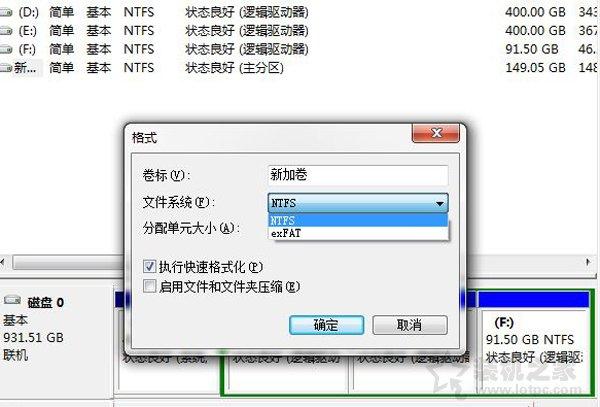用函数对表格数据进行运算的时候,有时候希望看到公式本身。此时我们可以在一列中输入公式,在另一列中计算结果。
比如下表中A列是公式,我们希望在B列看到结果。这个时候可以使用=EVALUATE(A1)

鼠标选中B1单元格,输入=EVALUATE(A1)
然后点击确定。
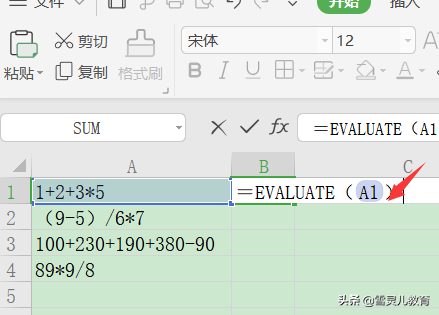
2.B1单元格已经计算出结果,鼠标按在b1单元格右下角的加号上向下填充。
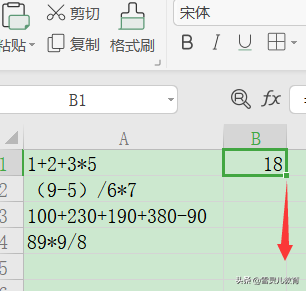
这样我们就轻松的算出了所有公式的结果,并且都在b列显示出来。
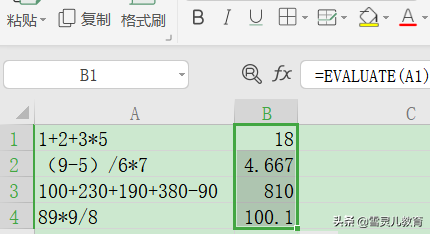
如果再深入一点,比如下表。
C1的公式包含了对a1和b1的数值应用。那么在d1中能否算出公式对应的结果呢?
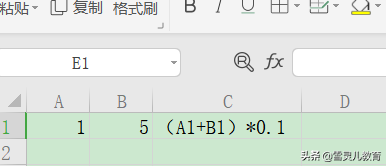
我们在D1单元格中输入公式:=EVALUATE(C1),然后按回车键。
这时候D1正确的显示出c1单元格公式的结果。
也就是说,即使C1单元格的公式包含有对其他单元格的引用,D1单元格也是可以正确算出结果的。
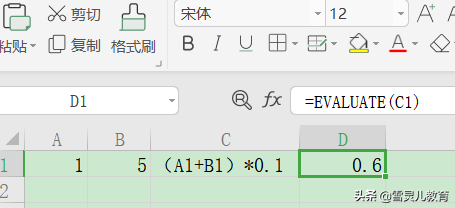
如果我们将c1单元格向下填充,要计算出一系列结果。
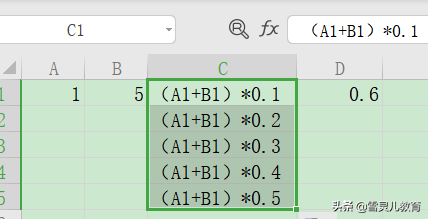
此时只需简单的将d1单元格向下填充就可以得到结果了。
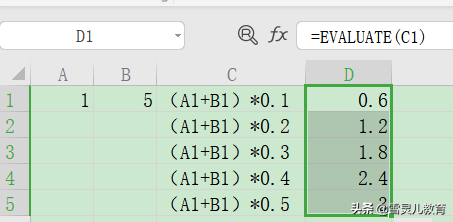
注意事项:
利用函数EVALUATE,可以在单元格同时清楚的看到嗯公式和结果。
利用函数EVALUATE,通过向下填充,可以批量计算不同公式。